PT-9700PC
Usein kysytyt kysymykset ja vianmääritys |
Asenna tulostinohjaimet LPR driver ja CUPS wrapper driver (Linux®)
Linux-tulostusta varten sinun pitää asentaa LPR driver ja CUPS wrapper driver.
Toimi seuraavasti:
-
Kirjaudu sisään superuserin oikeuksilla (tai käytä tarvittaessa sudo-optiota).
-
Varmista, että kaikki tarvittavat toimenpiteet on suoritettu:
Jos sinulla on openSUSE 10.3 tai vanhempi
Jos sinulla on Fedora10
Jos sinulla on Ubuntu 8.04 tai uudempi
Jos sinulla on PT-9500PC
-
Lataa LPR driver ja CUPS wrapper driver tukisivultamme osiosta [Ladattavat tiedostot] .
-
Asenna LPR driver ja CUPS wrapper driver.
-
Käynnistä tulostin ja liitä USB- tai verkkokaapeli.
Jos ohjattu asennus-toiminto Löydetty uusi laite käynnistyy, sulje ikkuna.
-
Avaa pääte ja siirry hakemistoon, jossa ohjaimet sijaitsevat.
-
Asenna LPR-ohjain.
Komento (Jos sinulla on dpkg) : dpkg -i --Force-All(lpr-ohjaimen nimi)
Komento (Jos sinulla on r/min) : Rpm -ihv --nodeps (lpr-ohjaimen nimi)
esimerkki(dpkg) | esimerkki(r/min)
-
Asenna KUPPIEN käärintäohjain.
Komento (dpkg): Dpkg -i --Force-All (cupswrapper-ohjaimen nimi)
komento (r/min) : Rpm -ihv --nodeps (cupswrapper-ohjaimen nimi)
Esimerkki(dpkg) | Esimerkki(r/min)
-
Käynnistä tulostin ja liitä USB- tai verkkokaapeli.
-
Voit muuttaa tulostimen asetuksia CUPS-webliittymän kautta.
- Avaa selain ja kirjoita osoiteriville http://localhost:631/printers".
-
Valitse "Modify Printer" ja tee seuraavat asetukset.
USB-liitännälle- tulostimen nimi kohtaan Device Valitse laitteen URL-osoite.
- Brother kohtaan Make / Manufacturer Selection - tulostimen nimi kohtaan Model / Driver Selection
Esimerkki USB-kirjoittimesta (esim. QL-1050)
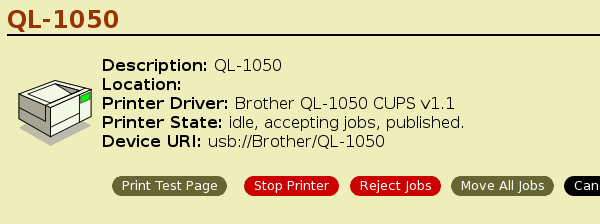
Jos käytät verkkoyhteyttä- "LPD/LPR Host or Printer"
tai "AppSocket/HP JetDirect"kohtaan Device
- socket://(tulostimen IP-osoite) kohtaan Device URL - Brother kohtaan Make / Manufacturer Selection - tulostimen nimi kohtaan Model / Driver Selection
Esimerkki verkkotulostimen laitetiedoista (Esim. QL-580N)
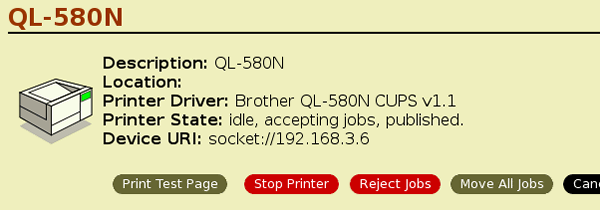
-
Määritä sivukoko ja kokeile testitulostusta.
-
Avaa selain ja kirjoita osoiteriville http://localhost:631/printers".
-
Valitse tulostimen nimi.
-
Valitse Set Printer Options (Määritä tulostimen asetukset) ja määritä sivukoko.
Jos käytät esimerkiksi 62 mm:n nauhaa, valitse 62 mm.Tulostin ilmoittaa virheestä, jos materiaalin leveys on liian suuri tai pieni.
-
Valitse Print Test Page (Tulosta testisivu).
Esimerkki testitulosteesta (leveys 62 mm)
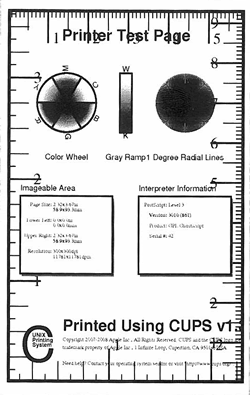
Suurin sivun pituus jatkuvaa tarraa käytettäessä on noin 100 mm.
Käyttämällä käskyä 'paper tool' voit asettaa vapaavalintaisen sivun pituuden, joka voi olla pidempi tai lyhyempi kuin 100 mm.
Lisätietoja on kohdassa "Mukautetun materiaalikoon lisääminen jatkuvalle tarralle (Linux®)".
-
Avaa selain ja kirjoita osoiteriville http://localhost:631/printers".
Tarkista että asennuksen esityöt on tehty
OpenSUSE 10.3:lle tai aikaisemmille
Samantapaiset distrot
openSUSE 10.3 tai vanhempi
Samantapaiset tuotteet/ohjaimet
cupswrapper-tulostin/PC-FAKSI ajurit
Esityövaatimus
"lppasswd -g sys -a root" komento vaaditaan ennen asennusta.
(Pääkäyttäjän salasana on annettava, jotta voit antaa tämän komennon.)
Jos sinulla on Fedora10
Samantapaiset distrot
Fedora10
Samantapaiset tuotteet/ohjaimet
P-touch/QL-tulostinohjain
Esityövaatimus
SELinux pitää konfiguroida
so. Aseta selinux "premissive mode"-tilaan käskyllä "# setenforece 0" (tarvitset superuserin oikeudet)
Jos sinulla on Ubuntu 8.04 tai uudempi
Samantapaiset distrot
Ubuntu8.04 tai uudempi
Samantapaiset tuotteet/ohjaimet
P-touch/QL-tulostinohjain
Esityövaatimus
1. "sudo aa-complain cupsd" -komento tarvitaan ennen asennusta.
2. "sudo mkdir /usr/share/cups/model"-komento tarvitaan ennen asennusta.
Jos sinulla on PT-9500PC
Samantapaiset distrot
Distrot, joissa "psutils" ei tule mukana vakiona
Samantapaiset tuotteet/ohjaimet
PT-9500PC-ohjain
Esityövaatimus
Asenna "psutils" ennen tulostinohjaimen asennusta.
Esimerkki:
|
# dpkg -i --force-all ql1050lpr-1.0.0-1.i386.deb # |
|
# r/min -ihv --nodeps ql1050lpr-1.0.0-1.i386.rpm # |
Asenna CUPS wrapper driver (dpkg)
|
# dpkg -i --force-all ql1050cupswrapper-1.0.0-1.debian.i386.deb # |
Asenna CUPS wrapper driver (r/min)
|
# rpm -ihv --nodeps ql1050cupswrapper-1.0.0-1.redhat.i386.rpm # |
Aiheeseen liittyvät mallit
PT-9500PC, PT-9700PC, PT-9800PCN, PT-P900W/P900Wc, PT-P950NW, QL-1050, QL-1050N, QL-1060N, QL-500, QL-500A, QL-550, QL-570, QL-580N, QL-650TD, QL-700, QL-710W, QL-720NW, QL-800, QL-810W/810Wc, QL-820NWB/820NWBc, RJ-2030, RJ-2050, RJ-2140, RJ-2150, RJ-3050, RJ-3150, RJ-3230B, RJ-3250WB, RJ-4230B, RJ-4250WB, TD-2020/2020A, TD-2120N, TD-2130N, TD-4000, TD-4100N, TD-4210D, TD-4410D, TD-4420DN/4420DN(FC), TD-4520DN, TD-4550DNWB / 4550DNWB(FC)
